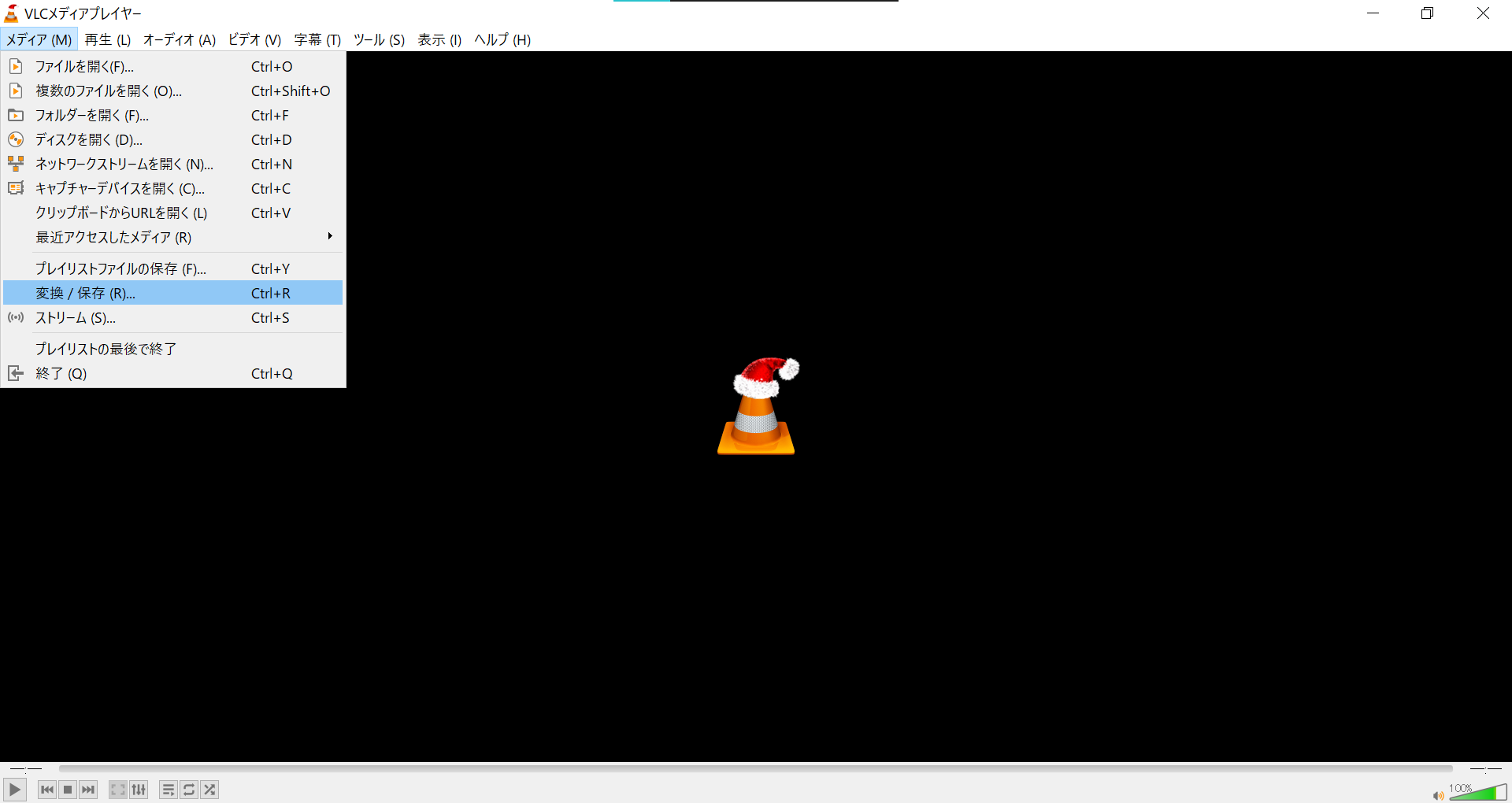発端
とあるお気に入りDVD映像をスマホに保存して、いつでも見られるようにしたい!!! と思い、CDみたくすぐできると思ったけど、すごい苦労しました。ひと記事にまとめてますが、実際は2-3日費やしてます(-_-;)
試したこと
-
まずDVDのファイル構成を調査。
-
- IFOファイル : 音声、字幕の選択やチャプター情報など制御情報ファイル
VOBファイル : 映像や音声、字幕など実際のデータ
BUPファイル : IFOファイルのバックアップファイル
- IFOファイル : 音声、字幕の選択やチャプター情報など制御情報ファイル
-
どうやら、フォルダ中のVOBファイル(VTS_01_1.VOB)が核なようなので、これをmp4に変更。しかし、再生できず。そもそも、VOBファイルで再生できるらしいが、私のDVDのVTS_01_1.VOBは一応(VLCで)再生できたが、ブロックノイズがすごく見るに堪えられなかった。
-
VLC media playerで、VIDEO_TSやVOBファイル単体で変換を試す。しかし、生成された動画は、テレビの砂嵐に不気味にカラフル画素が存在するような、少なくとも原型は保たれていないファイルだった。
-
ffmpegでmp4変換。しかし、codec erorrで変換できず。
-
Handbrakeで変換。生成された動画は、グリーンやグレーのノイズが激しい動画に。フィルター設定で、インタレースやノイズ関係の選択をいろいろ変更したが、改善なし
コピーガードがかかっているのかと思い諦めかけたが、再度VLC media playerで試したところ、成功しました。
なお、コピーガード - Wikipediaによると、
CSS等の暗号型の保護技術を回避してのDVDのリッピングは私的複製の対象外となり違法行為となる(ただし、CSS等の保護技術が使われていないDVDのリッピングについては、改正後も従来と変わりはない)。
と、コピーガードを解くのは違法になるので注意です。
(この記事はファイル変換で、市販DVDのコピーガード解除はできません。)
やり方
-
今までは"ファイル"タブから、VIDEO_TSフォルダやその中のファイルを選択して変換を試みていました。ただ、これでは、失敗しました。
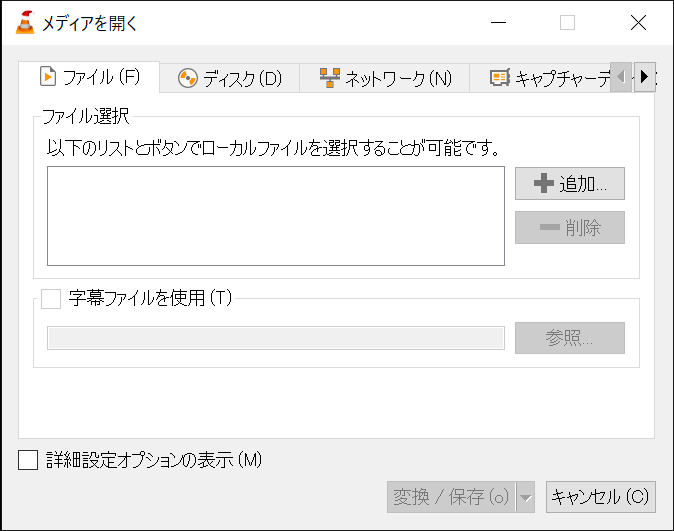
そこで "ディスク"タブを選択します。VIDEO_TSはこちらで変換をする必要がありました。
ディスクデバイスで、DVDドライブもしくは、VIDEO_TSフォルダを"参照"で指定します。
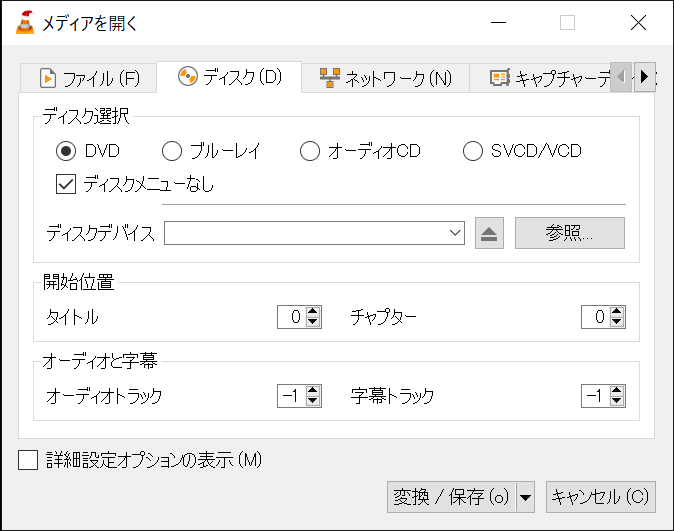
-
今回はMP4に変換したかったので、プロファイルからH.264 + MP3(MP4)を選択します。
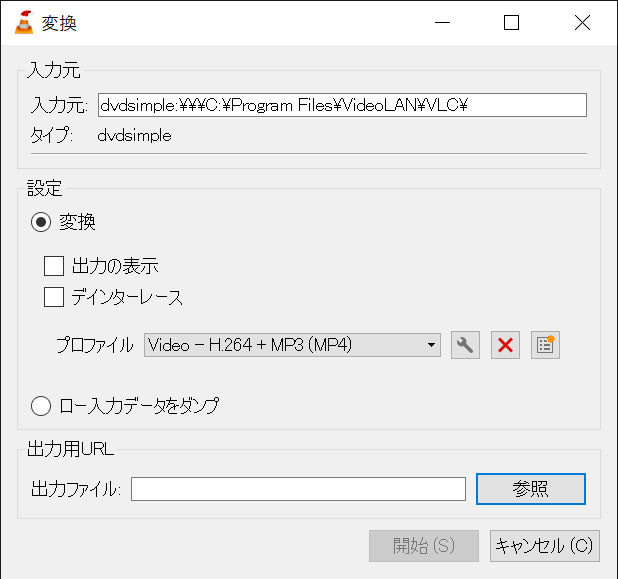
これでmp4に変換できた、と思ったのですがファイルを開くと、もう一つ難所がありました。それは、変換後の動画は音声がなくなっていたのです。
-
そこで、プロファイルでH.264 + MP3(MP4)を選択後、スパナマークをクリックします。
-
"オーディオコーデック"タブを選択、"エンコーディングパラメーター"の"コーデック"から
MPEG 4 Audio(AAC)を選択し、保存。
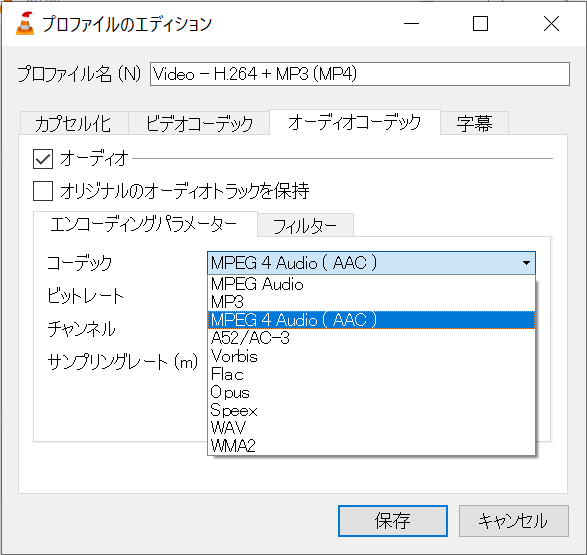
-
出力用URLで出力ファイルを指定し、"開始"をクリック。
あとは、待つだけです。
以上で、無事mp4動画に変換できました。
ただ、インターレース?なのか横一線のギザギザが多少気になります。まだ、改善の余地がありそうです。
とにかく、私にとっての心の癒しを手元に置いとけるようになったので満足です